win11无法初始化图像设备的解决方法 win11提示无法初始化图像设备怎么办
更新时间:2023-05-29 11:00:31作者:zheng
我们每天使用win11电脑的时候都会看到电脑的显示器,所以如果电脑的显示出现了一些问题就会非常影响我们的使用体验,有些用户在使用win11电脑的过程中电脑突然弹出无法初始化图像设备的提示,这该怎么办呢?今天小编就教大家win11无法初始化图像设备的解决方法,如果你刚好遇到这个问题,跟着小编一起来操作吧。
推荐下载:windows11镜像
方法如下:
1、桌面右键单击开始按钮选择设备管理器,如下图所示
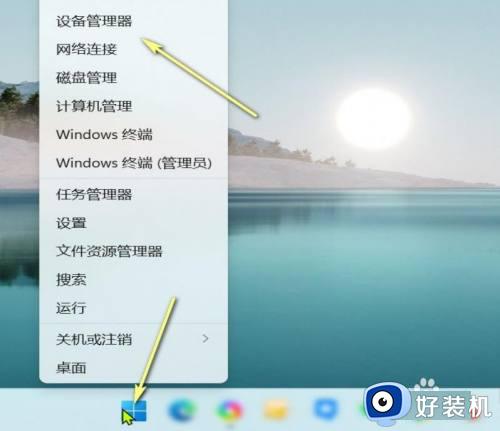
2、设备管理器展开显示适配器,右键单击显卡,选择更新驱动程序,如下图所示
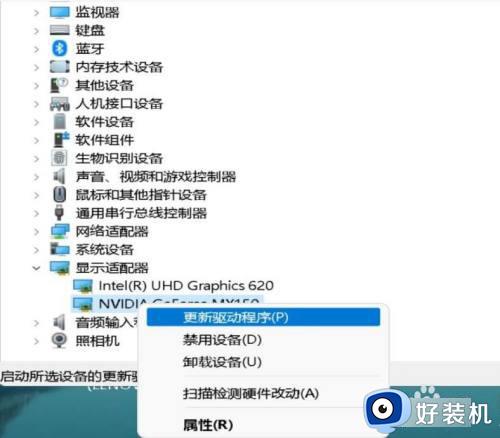
3、点击自动搜索驱动程序,如下图所示

4、系统会自动搜索兼容性驱动然后安装,安装成功退回即可恢复正常,如下图所示
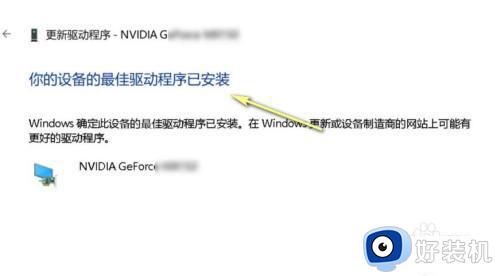
以上就是关于win11无法初始化图像设备的解决方法的全部内容,还有不懂得用户就可以根据小编的方法来操作吧,希望能够帮助到大家。
win11无法初始化图像设备的解决方法 win11提示无法初始化图像设备怎么办相关教程
- win11无法初始化图形设备的解决方法 win1图像设备无法初始化如何修复
- win11图形设备初始化失败的修复方法 win11出现初始化图像设备失败怎么办
- win11如何处理图形设备无法初始化 win11无法初始化图形设备的解决方法
- win11无法初始化图形设备怎么办 win11无法初始化图形设备如何解决
- Win11玩lol无法初始化图形设备怎么办
- win11初始化图形设备失败的解决方法 win11提示无法初始化图形设备怎么办
- win11新硬盘怎么初始化 win11初始化新硬盘的图文教程
- win11无法初始化系统怎么办 win11无法初始化电脑修复方法
- win11怎么初始化系统 win11初始化系统的图文步骤
- win11沙盒无法启动怎么办 win11沙盒无法初始化原因及解决方法
- win11家庭版右键怎么直接打开所有选项的方法 win11家庭版右键如何显示所有选项
- win11家庭版右键没有bitlocker怎么办 win11家庭版找不到bitlocker如何处理
- win11家庭版任务栏怎么透明 win11家庭版任务栏设置成透明的步骤
- win11家庭版无法访问u盘怎么回事 win11家庭版u盘拒绝访问怎么解决
- win11自动输入密码登录设置方法 win11怎样设置开机自动输入密登陆
- win11界面乱跳怎么办 win11界面跳屏如何处理
win11教程推荐
- 1 win11安装ie浏览器的方法 win11如何安装IE浏览器
- 2 win11截图怎么操作 win11截图的几种方法
- 3 win11桌面字体颜色怎么改 win11如何更换字体颜色
- 4 电脑怎么取消更新win11系统 电脑如何取消更新系统win11
- 5 win10鼠标光标不见了怎么找回 win10鼠标光标不见了的解决方法
- 6 win11找不到用户组怎么办 win11电脑里找不到用户和组处理方法
- 7 更新win11系统后进不了桌面怎么办 win11更新后进不去系统处理方法
- 8 win11桌面刷新不流畅解决方法 win11桌面刷新很卡怎么办
- 9 win11更改为管理员账户的步骤 win11怎么切换为管理员
- 10 win11桌面卡顿掉帧怎么办 win11桌面卡住不动解决方法
